
隨著《刺客教條:暗影》、《生化危機7:生化危機》和《英靈神殿》等令人興奮的遊戲的推出,以及適用於macOS Sequoia 的遊戲移植工具包2 的最新版本的推出,Mac 上的遊戲格局正在蓬勃發展。增強這種遊戲體驗的關鍵方面是創新的遊戲模式。本文將探討遊戲模式的功能、其用法、優點以及 Mac 遊戲玩家面臨的限制。
您知道嗎:我們編制了一份全面的列表,詳細介紹了哪些 Apple Watch、iPhone、iPad 和 MacBook 與 WWDC 2024 上發布的最新作業系統更新相容。
了解 macOS 上的遊戲模式
遊戲模式專為增強 Mac 裝置上的遊戲體驗而客製化。啟用後,它會為您的遊戲重新分配更大份額的 CPU 和 GPU 資源,同時降低其他後台進程的優先權。這種資源管理可以帶來更流暢的遊戲體驗和更高的幀速率。
我們在較舊的 MacBook M1 Air 上進行的測試揭示了一個明顯的差異:在遊戲模式關閉時運行Geekbench 的得分幾乎是遊戲模式啟動時的兩倍。這是由於遊戲模式優先考慮遊戲性能而不是基準應用程式。
| 遊戲模式已停用 | 遊戲模式已啟用 | |
|---|---|---|
| Geekbench 得分 | 2322(單核心) 8328(多核心) 32215(金屬GPU) |
1461(單核心) 5262(多核心) 19114(金屬GPU) |
此外,遊戲模式還增強了藍牙性能,減少了 AirPods 等無線設備的輸入和音訊延遲,使遊戲體驗更加靈敏。
macOS Sequoia 遊戲模式的新功能
在 macOS Sequoia 中,遊戲模式得到了豐富,幀速率和整體性能得到了提高。一項重要的新功能是個人化空間音頻,它可以創造增強的沉浸式聲音體驗並減少音訊延遲,特別是在使用 AirPods Pro(第二代)時。
此外,開發人員也受惠於更新的遊戲移植工具包,簡化了針對 macOS 調整遊戲的過程。
在 macOS 上啟用和停用遊戲模式
遊戲模式無法手動開啟。當遊戲全螢幕啟動時它會自動啟動。但必須滿足特定條件:
- 您的 Mac 需要配備 Apple M 系列晶片。
- 它必須運行 macOS Sonoma 或更高版本。
- 您正在玩的遊戲必須支援遊戲模式。
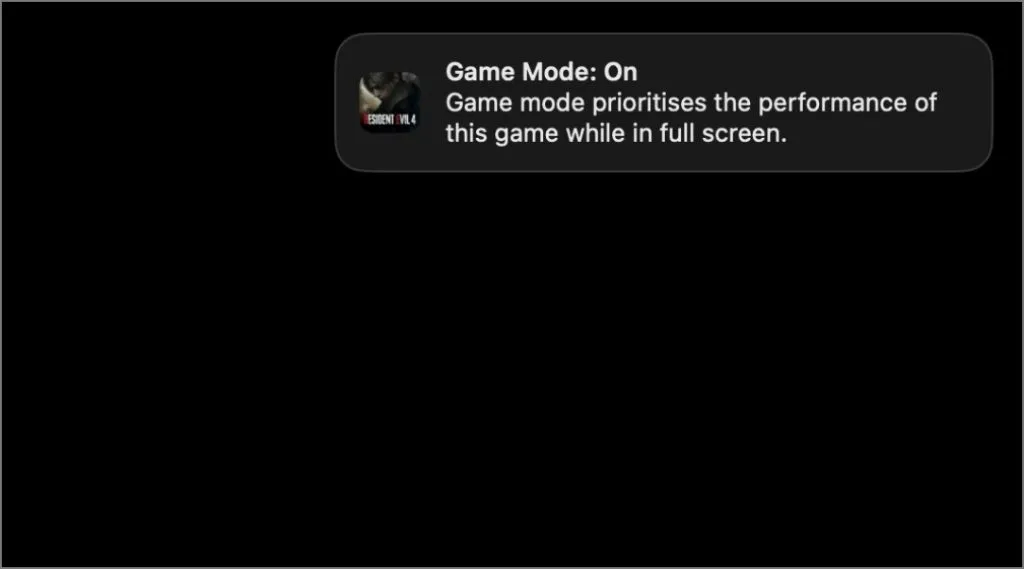
如果遊戲不支援遊戲模式,則無法手動啟動。
在 macOS 上暫時暫停遊戲模式
退出全螢幕模式或切換到另一個應用程式時,遊戲模式會自動暫停,並在您返回全螢幕遊戲後立即恢復。
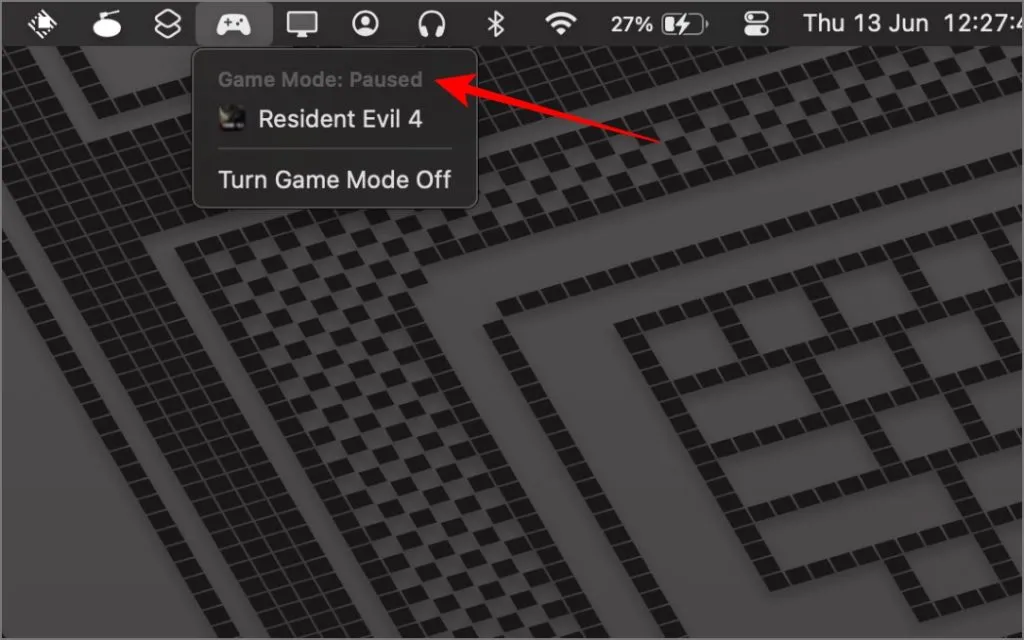
如果您想暫時暫停遊戲模式,請點擊選單列中的遊戲控制器圖標,然後選擇關閉。即使您的遊戲仍處於全螢幕狀態,這也會停止遊戲模式。您可以隨時使用相同的選單圖示重新啟動它。
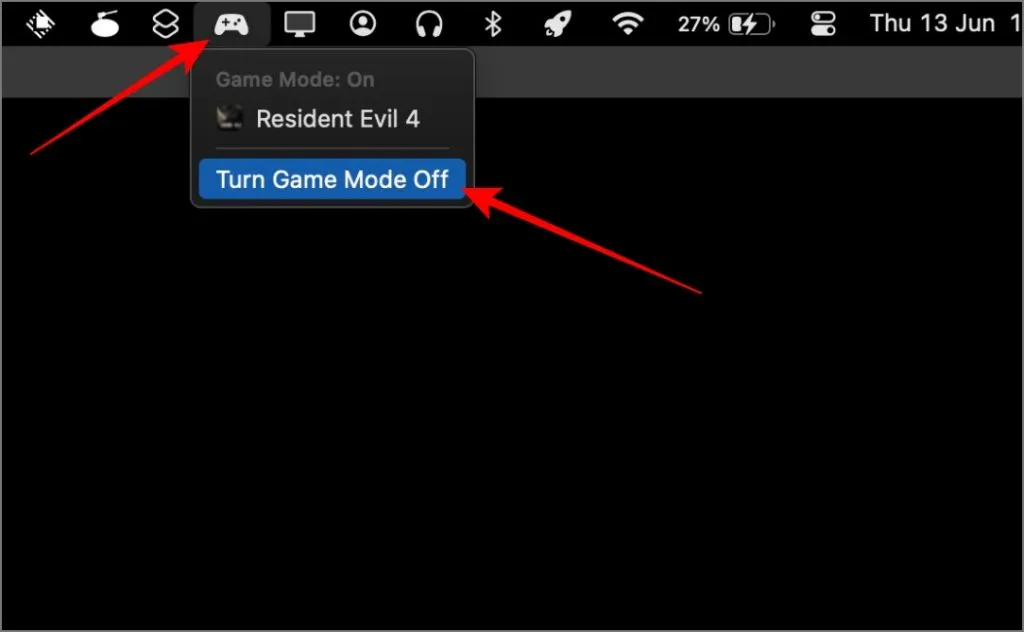
如果您決定停用遊戲模式,請注意,不可能永久停用;您需要手動關閉每個會話。
macOS 上遊戲模式的限制
雖然遊戲模式為 Mac 遊戲帶來了顯著的增強功能,但與 Windows 等其他平台上的遊戲模式相比,它確實存在某些缺點。以下是遊戲模式無法完成的任務:
- 它不記錄遊戲玩法。
- 沒有與 Spotify 等音樂服務整合以實現即時音樂播放。
- 單一後台應用程式的音量調整不可用。
- 它缺乏顯示系統效能統計資料的能力。
- 對於不支援的遊戲,無法手動啟動。
儘管有這些缺點,遊戲模式仍然為 Mac 用戶提供了明顯改進且更流暢的遊戲體驗。
透過遊戲專注模式增強遊戲體驗
為了獲得更豐富的遊戲體驗,請考慮在 Mac 上啟用遊戲焦點模式。此功能可設定為在啟動遊戲或連接藍牙控制器時自動啟動。在遊戲過程中,它會靜音來電、訊息和通知,以確保盡量減少干擾。
若要設定遊戲焦點模式,請導覽至「系統設定」,選擇「焦點」,點選「新增焦點」,然後選擇「遊戲」。
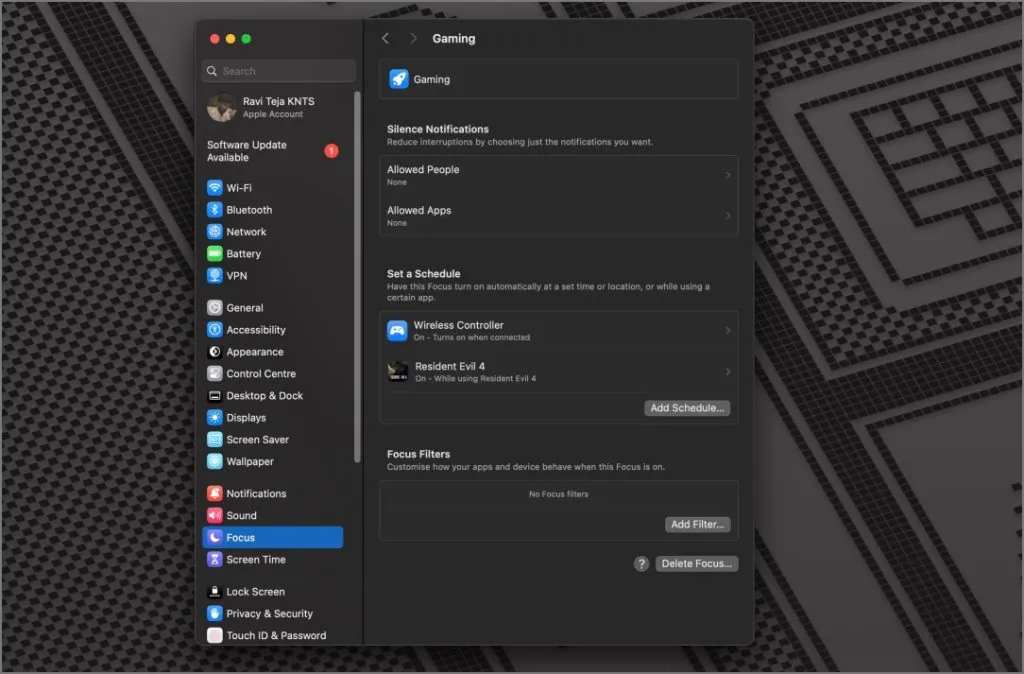
這種結合了遊戲模式和遊戲焦點模式的方法,保證了身臨其境且不間斷的遊戲體驗。




發佈留言